Assegnare un'identità gestita a un argomento o a un dominio personalizzato di Griglia di eventi
Questo articolo illustra come usare la portale di Azure e l'interfaccia della riga di comando per assegnare un'identità gestita assegnata dal sistema o un'identità gestita assegnata dall'utente a un argomento personalizzato di Griglia di eventi o a un dominio.
Abilitare l'identità durante la creazione di un argomento o di un dominio
Nella portale di Azure, quando si crea un argomento o un dominio, è possibile assegnare un'identità assegnata dal sistema o due identità assegnate dall'utente, ma non entrambi i tipi di identità. Dopo aver creato l'argomento o il dominio, è possibile assegnare entrambi i tipi di identità seguendo la procedura descritta nella sezione Abilitare l'identità per un argomento o un dominio esistente.
Abilitare l'identità assegnata dal sistema
Nella pagina Sicurezza dell'argomento o della creazione guidata del dominio selezionare Abilita identità assegnata dal sistema.
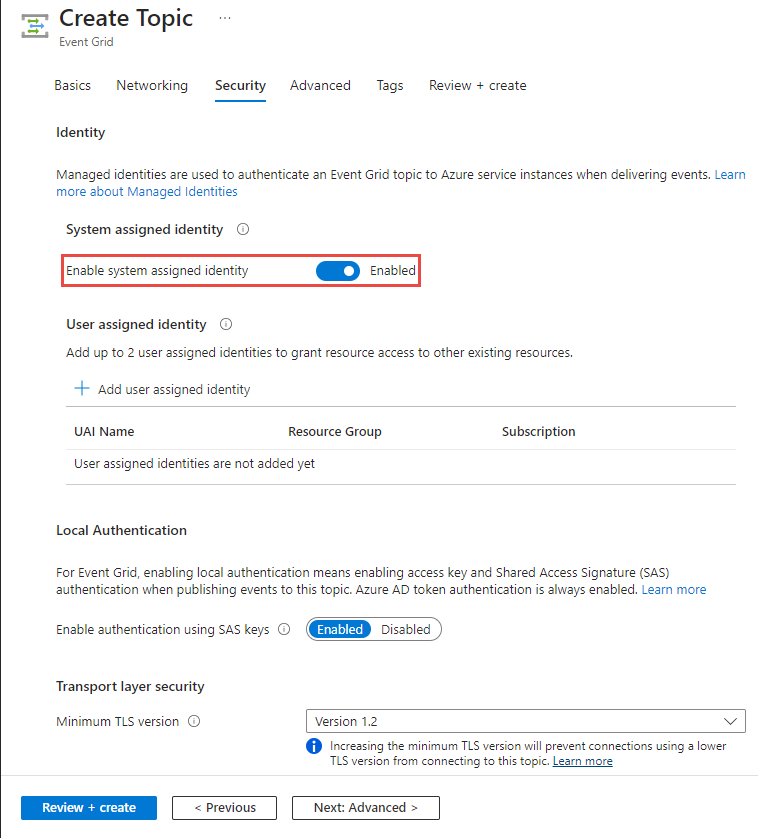
Abilitare l'identità assegnata dall'utente
Nella pagina Sicurezza dell'argomento o della creazione guidata del dominio selezionare Aggiungi identità assegnata dall'utente.
Nella finestra Seleziona identità assegnata dall'utente selezionare la sottoscrizione con l'identità assegnata dall'utente, selezionare l'identità assegnata dall'utente e quindi fare clic su Seleziona.
Abilitare l'identità per un argomento o un dominio personalizzato esistente
In questa sezione viene illustrato come abilitare un'identità assegnata dal sistema o un'identità assegnata dall'utente per un argomento o un dominio personalizzato esistente.
Quando si usa portale di Azure, è possibile assegnare un'identità assegnata dal sistema e fino a due identità assegnate dall'utente a un argomento o a un dominio esistente.
Le procedure seguenti illustrano come abilitare un'identità per un argomento personalizzato. I passaggi per abilitare un'identità per un dominio sono simili.
- Vai al portale di Azure.
- Cercare gli argomenti di Griglia di eventi nella barra di ricerca nella parte superiore.
- Selezionare l'argomento personalizzato per il quale si vuole abilitare l'identità gestita.
- Selezionare Identità nel menu a sinistra.
Per assegnare un'identità assegnata dal sistema a un argomento
Nella scheda Assegnata dal sistema attivare l'opzione per abilitare l'identità.
Selezionare Salva sulla barra degli strumenti per salvare l'impostazione.
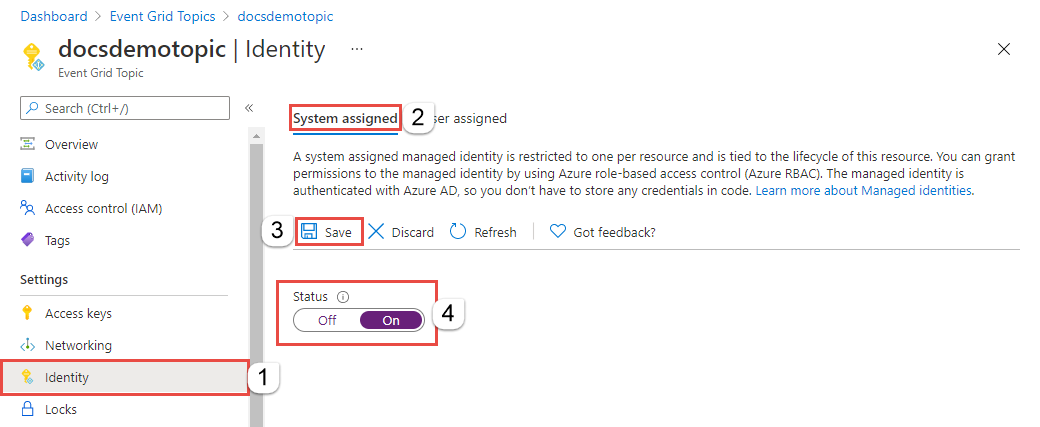
Per assegnare un'identità assegnata dall'utente a un argomento
Creare un'identità assegnata dall'utente seguendo le istruzioni riportate nell'articolo Gestire le identità gestite assegnate dall'utente.
Nella pagina Identità passare alla scheda Assegnata dall'utentenel riquadro destro e quindi selezionare + Aggiungi sulla barra degli strumenti.
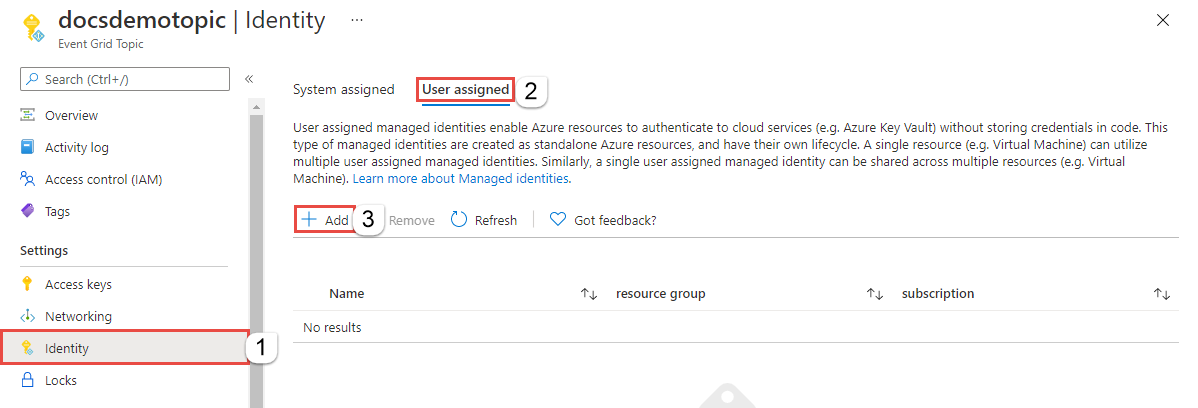
Nella finestra Aggiungi identità gestita dall'utente seguire questa procedura:
- Selezionare la sottoscrizione di Azure con l'identità assegnata dall'utente.
- Selezionare l'identità assegnata dall'utente.
- Selezionare Aggiungi.
Aggiornare l'elenco nella scheda Assegnata dall'utente per visualizzare l'identità assegnata dall'utente aggiunta.
È possibile usare passaggi simili per abilitare un'identità per un dominio di Griglia di eventi.
Passaggi successivi
Aggiungere l'identità a un ruolo appropriato ( ad esempio, bus di servizio mittente dati) nella destinazione (ad esempio, una coda di bus di servizio). Per i passaggi dettagliati, vedere Concedere all'identità gestita l'accesso alla destinazione di Griglia di eventi.
